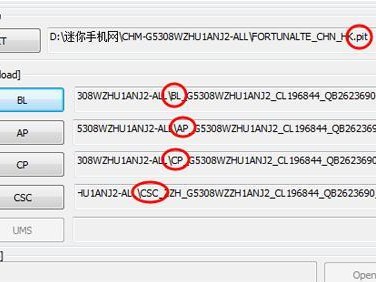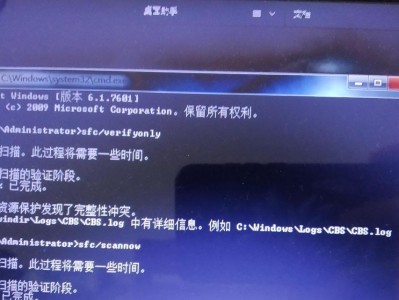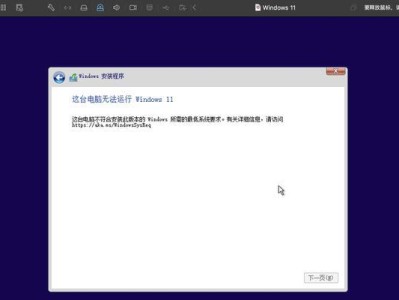如今,手机已成为人们生活中不可或缺的一部分。然而,有时候使用手机进行某些操作可能会不太方便,比如编辑大量文件、观看更大屏幕上的视频等。此时,将手机与电脑相连接就成了一个理想的解决方案。在这篇文章中,我们将带您一步步解密OPPOR11连电脑教程,让您轻松实现手机与电脑的无缝连接。

1.开启USB调试模式:打开手机设置,在“关于手机”中找到“版本号”,连续点击7次版本号后返回设置界面,找到“开发者选项”,进入开发者选项后将“USB调试”打开。
2.安装驱动程序:连接OPPOR11手机和电脑,等待电脑自动识别设备并安装驱动程序。

3.连接方式选择:在手机上拉下通知栏,找到“USB偏好设置”,点击后选择“文件传输”作为默认连接方式。
4.打开文件管理器:在电脑上打开文件管理器,点击“我的电脑”或“此电脑”图标。
5.选择OPPOR11设备:在文件管理器中,找到“移动设备”或“设备”一栏,点击进入后选择OPPOR11设备。
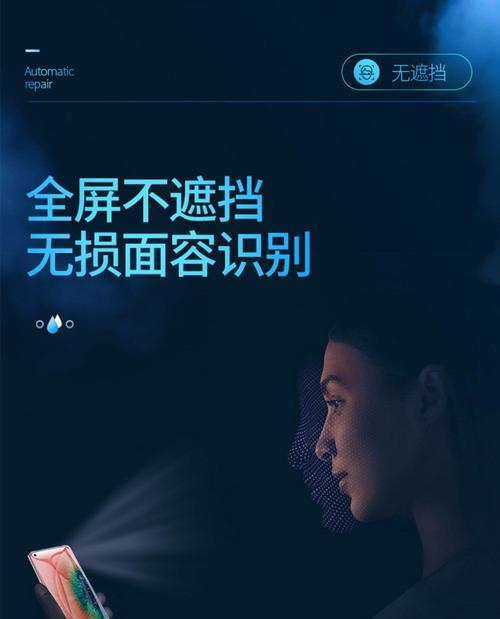
6.导入/导出文件:点击OPPOR11设备后,即可在电脑上浏览并导入/导出手机内的文件。
7.图片传输:在文件管理器中选择“相册”或“照片”文件夹,将需要传输的图片复制到电脑上或从电脑上复制图片到手机中。
8.音乐传输:找到手机中的音乐文件夹,将需要传输的音乐文件复制到电脑上或从电脑上复制音乐文件到手机中。
9.视频传输:在文件管理器中找到手机中的视频文件夹,将需要传输的视频复制到电脑上或从电脑上复制视频文件到手机中。
10.文档传输:在文件管理器中找到手机中的文档文件夹,将需要传输的文档复制到电脑上或从电脑上复制文档文件到手机中。
11.安装应用程序:在电脑上下载所需的应用程序安装包,然后将其复制到手机中,在手机上安装下载好的应用程序。
12.备份和恢复:通过连接电脑,您可以轻松地备份和恢复手机中的数据,确保数据的安全。
13.网络共享:通过连接电脑,您可以使用手机的网络共享功能,在电脑上使用手机的网络。
14.屏幕镜像:利用第三方软件,您可以将OPPOR11的屏幕投影到电脑上,实现更大屏幕上的操作和观看体验。
15.安全措施:在使用OPPOR11与电脑连接时,务必确保电脑的安全性,使用正版软件和防病毒软件,避免数据泄露和恶意软件的侵害。
通过本文的OPPOR11连电脑教程,您可以轻松地实现手机与电脑的无缝连接,并享受更便捷的操作和文件传输方式。无论是传输文件、备份数据还是使用网络共享功能,都能通过简单的步骤来完成。不过,在使用过程中务必注意安全措施,以确保数据的安全和隐私的保护。让我们一起体验这个连接的便利吧!